- Autor Abigail Brown [email protected].
- Public 2023-12-17 07:01.
- E modifikuara e fundit 2025-01-24 12:24.
Ndryshimet e formatimit të bëra në fletët e punës Excel përmirësojnë pamjen e tyre dhe përqendrojnë vëmendjen në të dhëna specifike. Formatimi ndryshon pamjen e të dhënave, por nuk i ndryshon të dhënat aktuale në qelizë. Kjo është e rëndësishme kur të dhënat përdoren në llogaritje.
Udhëzimet në këtë artikull zbatohen për Excel 2019, Excel 2016, Excel 2013, Excel 2010, Excel 2007 dhe Excel për Mac.
Formatoni numrat në Excel
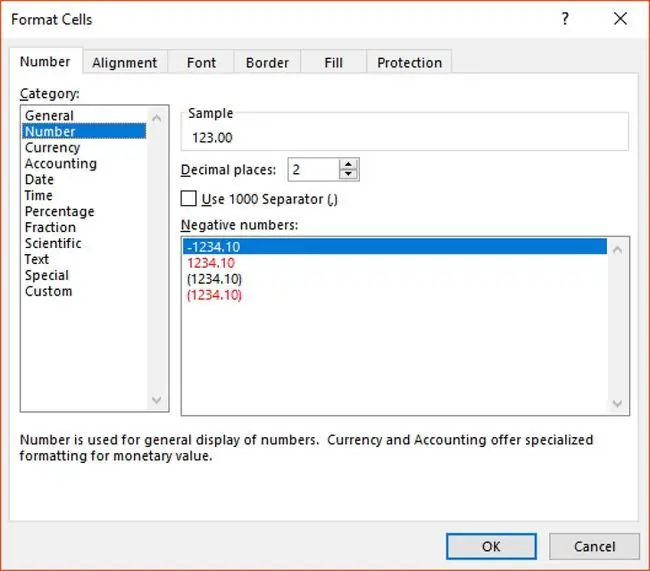
Formatimi i numrave në Excel ndryshon pamjen e një numri ose vlere në një qelizë në fletën e punës. Formatimi i numrave i bashkëngjitet qelizës dhe jo vlerës në qelizë. Formatimi i numrave nuk e ndryshon numrin aktual në qelizë, ashtu siç shfaqet.
Për shembull, zgjidhni një qelizë që është formatuar për numra negativë, të veçantë ose të gjatë dhe në shiritin e formulave mbi fletën e punës shfaqet numri i thjeshtë dhe jo numri i formatuar.
Ka disa mënyra për të ndryshuar formatimin e numrave:
- Tastet e shkurtoreve në tastierë.
- Formatimi i ikonave në shirit.
- Kutia e dialogut Format Cells.
Formatimi i numrave mund të aplikohet në një qelizë të vetme, kolona ose rreshta të tëra, një gamë të zgjedhur qelizash ose një fletë të tërë pune.
Formati i paracaktuar për qelizat që përmbajnë të gjitha të dhënat është stili i Përgjithshëm. Ky stil nuk ka një format specifik dhe, si parazgjedhje, shfaq numrat pa shenja dollari ose presje. Në stilin e përgjithshëm, numrat e përzier (numrat që përmbajnë një përbërës thyesor) nuk kufizohen në një numër specifik të numrave dhjetorë.
Apliko formatimin e numrave
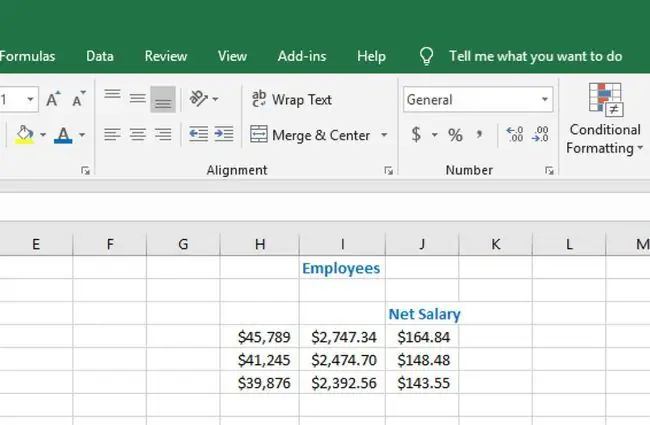
Kombinimi i tastit për të aplikuar formatimin e numrave në të dhëna është Ctrl+ Shift+ ! (pikëçuditëse).
Formatet e aplikuara në të dhënat e numrave të zgjedhur duke përdorur tastet e shkurtoreve janë:
- Dy shifra dhjetore.
- Presja (,) si ndarëse e mijërave.
Për të aplikuar formatimin e numrave në të dhëna duke përdorur tastet e shkurtoreve:
- Theksoni qelizat që përmbajnë të dhënat që do të formatohen.
- Shtypni dhe mbani shtypur Ctrl+ Shift.
- Shtypni tastin pasçuditëse (!).
- Lëshoni çelësat Ctrl+ Shift.
- Numrat në qelizat e zgjedhura janë të formatuar me dy shifra dhjetore dhe një ndarës me presje.
- Zgjidh një qelizë për të shfaqur numrin origjinal të paformatuar në shiritin e formulës mbi fletën e punës.
Për numrat me më shumë se dy shifra dhjetore, shfaqen vetëm dy shifrat e para dhjetore. Shifrat dhjetore të mbetura nuk hiqen dhe përdoren në llogaritjet që përfshijnë këto vlera.
Zbato formatimin e numrave duke përdorur opsionet e shiritit
Disa formate numrash të përdorur zakonisht janë të disponueshëm në skedën Home, siç tregohet në imazhin e mësipërm. Por shumica e formateve të numrave gjenden në listën rënëse të Formatit të numrave.
Për të zgjedhur nga lista e formateve të numrave:
- Theksoni qelizat të të dhënave që do të formatohen.
- Zgjidhni shigjetën poshtë pranë Formati i numrit për të hapur listën rënëse.
- Zgjidh Number për të aplikuar këtë opsion në qelizat e zgjedhura të të dhënave.
Numrat janë të formatuar në dy shifra dhjetore si me shkurtoren e tastierës më lart, por ndarësi i presjeve nuk përdoret me këtë metodë.
Zbato formatimin e numrave në kutinë e dialogut të qelizave të formatit
Të gjitha opsionet e formatimit të numrave janë të disponueshme në kutinë e dialogut Format Cells.
Ka dy opsione për të hapur kutinë e dialogut:
- Zgjidhni nisësin e kutisë së dialogut. Është një shigjetë e vogël me drejtim poshtë në këndin e poshtëm djathtas të grupit Numër.
- Shtypni Ctrl+ 1.
Opsionet e formatimit të qelizave në kutinë e dialogut grupohen së bashku në listat me skeda me formatet e numrave të vendosura nën skedën "Numri". Në këtë skedë, formatet e disponueshme ndahen në kategori në dritaren e majtë. Kur zgjidhni një opsion në dritare, atributet dhe një mostër e atij opsioni shfaqen në të djathtë.
Kur zgjidhni Numrin, ka disa atribute që mund të rregullohen:
- Numri i numrave dhjetorë për t'u shfaqur.
- Përdorimi i ndarësit të presjeve për mijëra.
- Formatet për numrat negativ.
Apliko formatimin e monedhës
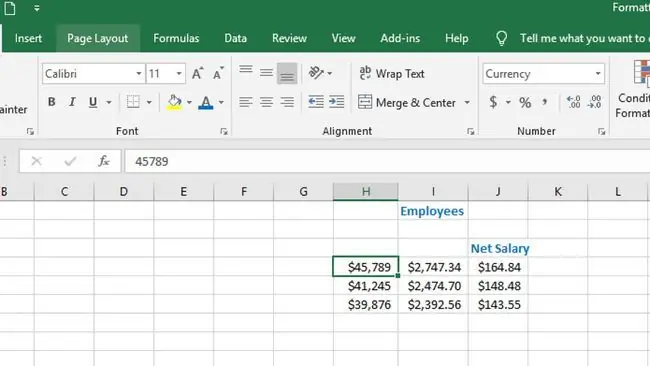
Aplikimi i formatimit të monedhës duke përdorur tastet e shkurtoreve
Kombinimi i çelësit për të aplikuar formatimin e monedhës në të dhëna është Ctrl+ Shift+ $ (shenja e dollarit).
Formatet e parazgjedhura të monedhës të aplikuara në të dhënat e zgjedhura duke përdorur tastet e shkurtoreve janë:
- Shenja e dollarit.
- Dy shifra dhjetore.
- Presja (,) si ndarëse e mijërave.
Për të aplikuar formatimin e monedhës për të dhënat duke përdorur çelësat e shkurtoreve:
- Theksoni qelizat që përmbajnë të dhënat që do të formatohen.
- Shtypni dhe mbani butonat Ctrl+ Shift.
- Shtypni tastin e shenjës dollari ($).
- Lëshoni çelësat Ctrl+ Shift.
- Qelizat e zgjedhura janë formatuar si monedhë dhe, sipas rastit, shfaqin shenja të dollarit, dy shifra dhjetore dhe ndarës me presje.
- Kur zgjidhni një qelizë, numri origjinal i paformatuar shfaqet në shiritin e formulave mbi fletën e punës.
Zbato formatimin e monedhës duke përdorur opsionet e shiritit
Formati i monedhës mund të aplikohet për të dhënat duke zgjedhur Currency nga lista rënëse Formati i numrave.
Ikona e shenjës së dollarit ($) e vendosur në grupin Numër në skedën Home, nuk është për formatin e monedhës. Është për formatin e Kontabilitetit siç tregohet në imazhin e mësipërm.
Dallimi kryesor midis të dyjave është se formati i Kontabilitetit përafron shenjën e dollarit në anën e majtë të qelizës ndërsa rreshton të dhënat në të djathtë.
Zbato formatimin e monedhës në kutinë e dialogut Format Cells
Formati i monedhës në kutinë e dialogut Format Cells është shumë i ngjashëm me formatin e numrave, përveç opsionit për të zgjedhur një simbol monedhe të ndryshëm nga shenja e paracaktuar e dollarit.
Kutia e dialogut Format Cells hapet një nga dy mënyrat:
- Zgjidhni nisësin e kutisë së dialogut. Është shigjeta e vogël me drejtim poshtë në këndin e poshtëm djathtas të grupit Numër.
- Shtypni Ctrl+ 1.
Në kutinë e dialogut, zgjidhni Currency në listën e kategorive në anën e majtë për të parë ose ndryshuar cilësimet aktuale.
Zbato formatimin e përqindjes
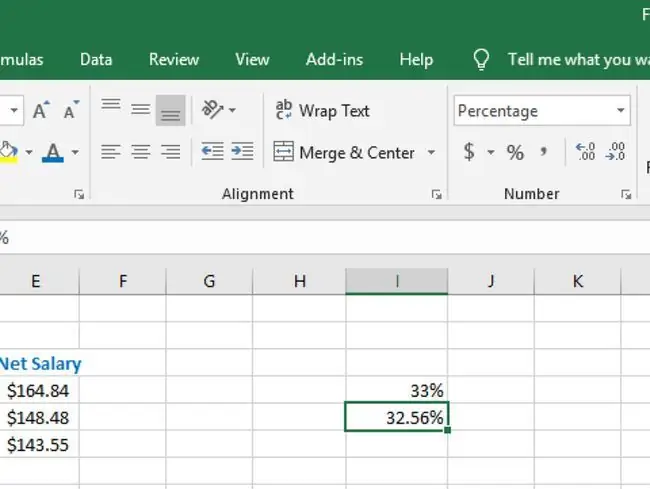
Sigurohuni që të dhënat e shfaqura në formatin e përqindjes të futen në formë dhjetore. Për shembull, 0.33 e cila, kur formatohet për përqindje, shfaqet si 33%.
Me përjashtim të numrit 1, numrat e plotë (numrat pa pjesë dhjetore) zakonisht nuk formatohen për përqindje, sepse vlerat e shfaqura rriten me një faktor prej 100.
Për shembull, kur formatohet për përqindje:
- Numri 1 shfaqet si 100%.
- Numri 33 shfaqet si 3300%.
Zbato formatimin e përqindjes duke përdorur tastet e shkurtoreve
Kombinimi i tasteve që mund të përdoret për të aplikuar formatimin e numrave në të dhëna është Ctrl+ Shift+ %(simbol për qind).
Formatet e aplikuara në të dhënat e numrave të zgjedhur duke përdorur tastet e shkurtoreve janë:
- 0 shifra dhjetore.
- Simboli i përqindjes është shtuar.
Për të aplikuar formatimin e përqindjes për të dhënat duke përdorur tastet e shkurtoreve:
- Theksoni qelizat që përmbajnë të dhënat që do të formatohen.
- Shtypni dhe mbani butonat Ctrl+ Shift.
- Shtypni tastin e simbolit përqind (%).
- Lëshoni çelësat Ctrl+ Shift.
- Numrat në qelizat e zgjedhura janë formatuar për të shfaqur simbolin e përqindjes.
- Zgjidh çdo qelizë të formatuar për të shfaqur numrin origjinal të paformatuar në shiritin e formulave mbi fletën e punës.
Zbato formatimin e përqindjes duke përdorur opsionet e shiritit
Formati
Percent mund të aplikohet për të dhënat duke përdorur ose Percent Style (%) që ndodhet në grupin Number në skedën "Kreu", si treguar në imazhin e mësipërm, ose duke zgjedhur Percentage nga lista rënëse Formati i numrave.
Dallimi i vetëm midis të dyjave është se Stili i përqindjes, si shkurtorja e tastierës më lart, shfaq zero numra dhjetorë ndërsa Përqindja shfaq deri në dy shifra dhjetore. Për shembull, siç tregohet në imazhin e mësipërm, numri 0.3256 shfaqet si:
- 33% kur formatohet duke përdorur stilin e përqindjes.
- 32,56% kur formatohet duke përdorur Përqindjen.
Numrat janë të formatuar në dy shifra dhjetore si me shkurtoren e tastierës më lart, por ndarësi i presjeve nuk përdoret me këtë metodë.
Apliko përqindjen duke përdorur kutinë e dialogut të formatimit të qelizave
Duke marrë parasysh numrin e hapave të nevojshëm për të hyrë në opsionin e formatit përqindje në kutinë e dialogut Format Cells, ka shumë pak raste kur kjo zgjedhje duhet të përdoret në vend të njërës prej metodave të përmendura më sipër.
Arsyeja e vetme për të zgjedhur përdorimin e këtij opsioni do të ishte ndryshimi i numrit të numrave dhjetorë të shfaqur me numra të formatuar për përqindje. Në kutinë e dialogut, numri i numrave dhjetorë të shfaqur mund të vendoset nga zero në 30.
Zgjidh një nga këto metoda për të hapur dialogun Format Cells:
- Zgjidhni nisësin e kutisë së dialogut. Është shigjeta e vogël me drejtim poshtë në këndin e poshtëm djathtas të grupit Numër.
- Shtypni Ctrl+ 1.






